Por padrão, todos os servidores estão disponíveis em todos os momentos. Usando o recurso Programação semanal do monitor de fila, é possível organizar as horas durante as quais cada servidor está disponível para renderização de rede.
É possível especificar algumas horas para qualquer dia da semana. Isso é útil, por exemplo, quando o servidor é usado como uma estação de trabalho de modelagem durante o horário comercial e você não deseja que ele seja usado como um servidor de renderização de rede durante esse período.
Procedimentos
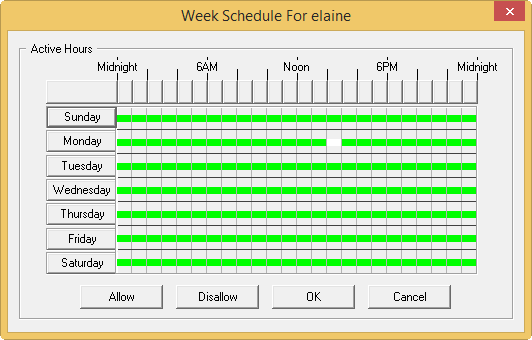
Para agendar um conjunto de horas ativas para um servidor ou servidores:
- Na lista Servidor de monitor de fila, clique com o botão direito do mouse um Servidor e selecione Programação semanal ou selecione um ou mais Servidores e escolha o menu Servidores
 Programação semanal.
Programação semanal. - Na caixa de diálogo que aparece, selecione um tempo usando um dos seguintes métodos:
- Selecionar um bloco de uma hora para renderização de rede ao clicar em um dos botões superiores.
- Selecionar um dia inteiro clicando em um botão lateral.
- Selecionar toda a semana clicando no botão grande no canto superior esquerdo.
A seleção é exibida em branco.
- Clique no botão Permitir. A seleção é exibida em verde. (Por padrão, todas as horas são permitidas).
- Para aplicar a seleção de tempo ao Servidor selecionado, clique em OK.
Para agendar horas quando os servidores não estão disponíveis:
- Na lista Servidor de monitor de fila, clique com o botão direito do mouse em um Servidor e selecione Programação semanal ou selecione um Servidor e escolha o menu Servidores
 Programação semanal.
Programação semanal. - Na caixa de diálogo que aparece, selecione um tempo usando um dos seguintes métodos:
- Selecionar um bloco de uma hora para renderização de rede ao clicar em um dos botões superiores.
- Selecionar um dia inteiro clicando em um botão lateral.
- Selecionar toda a semana clicando no botão grande no canto superior esquerdo.
A seleção é exibida em branco.
- Clique no botão Não permitir. A seleção é exibida em vermelho.
- Para aplicar a seleção de tempo ao Servidor selecionado, clique em OK.